Como assinar ou assinar documentos em 5 minutos?, Insira uma assinatura – suporte da Microsoft
Sinais
2.5 bilhões. Este é o número de PDFs circulando no mundo. É impossível ignorar a importância desse formato na recepção e redação de contratos de trabalho, arrendamentos, citações, mandato de retirada, etc. Se o formato PDF tiver muitas vantagens, permanece o fato de que, no caso de documentos contratuais, o primeiro reflexo é imprimir o documento PDF para assiná -lo, digitalizá -lo e devolvê -lo ao seu remetente. Além do óbvio soluço ecológico que essas práticas geram, também reside um problema de eficiência. Em um mundo onde cada segundo conta, perder até alguns minutos para assinar documentos contratuais é um freio à produtividade. A possibilidade de assinar um pdf diretamente sem ter que passar por todas essas etapas intermediárias é, portanto, crucial, mas na condição sine qua non que tudo é feito em um contexto com os requisitos de segurança muito altos. Você o descobrirá muito rapidamente, há apenas uma solução que inclui todas as condições: a assinatura eletrônica.
Como assinar ou assinar documentos em 5 minutos ?
Você precisa assinar ou ter documentos assinados rapidamente ? Você não deseja que seus signatários enviem o documento assinado por fax, scan ou la poste ? Você já ouviu falar de assinatura eletrônica e se pergunta como funciona ? Nós explicamos como fazer em menos de 5 minutos.
Se você usa o Gmail, sabe como é fácil conectar -se à sua conta e enviar e -mails em alguns minutos. É o mesmo para a versão da web do docusign.
Simplesmente 5 etapas para enviar um documento para assinatura e de 3 etapas quando você recebe um documento para assinar. Não é necessário criar uma conta docusign para simplesmente assinar.
Eu envio um documento para assinatura
PASSO 1 : Eu acesso a plataforma DOCUSIGN e crio um novo envelope
No menu principal da interface, clico em novo e depois envio um envelope

2ª etapa: Eu seleciono o (s) documento (s) para ter assinado
Carrego meu PDF, Word, Excel ou qualquer outro documento de formato do meu computador ou qualquer serviço de compartilhamento de arquivos, como caixa, Dropbox, Google Drive, OneDrive, SharePoint…

Etapa 3: Eu parâmetro o fluxo de trabalho de assinatura
Indico o nome e o endereço de e -mail dos signatários e outros possíveis destinatários (para consulta, validação, cópia etc.). Especificado a ordem em que eles devem receber o documento a ser assinado (em série ou em paralelo). Eu posso fazer remessas agrupadas, se desejar. Também posso especificar o tipo de assinatura necessária (simples, avançada ou qualificada) e, se eu quiser adicionar autenticação SMS dos signatários.

Passo 4: Eu parâmetro o documento para assinar
Eu coloco por arrasto simples e solto as tags docusign no local onde quero que as pessoas assinem, iniciem ou adicionem outras informações, como a data, por exemplo.

Etapa 5: Eu envio meu envelope
Eu clico em enviar. O DocUSIGN envia um email para cada destinatário que compreende um link no qual eles terão que clicar para acessar o documento. Uma vez assinado por todas as partes, o documento será armazenado com segurança para ser recuperado com mais facilidade.

As etapas 3 e 4 podem ser opcionais no documento são reconhecidas como um modelo usado anteriormente em sua conta DocUsign.
Eu recebo um documento para assinar
PASSO 1 : Recebo um e -mail que me informa que me enviei um documento para assinar
Eu clico no exame para examinar o documento e acessar o documento. Portanto, posso iniciar o processo de assinatura eletrônica de um

Clique simples em qualquer dispositivo conectado à Internet, sem ter uma conta Docusign de antemão ou ter que instalar qualquer aplicativo para assinar meu documento.
2ª etapa: Eu sou as instruções da plataforma DocUsign
Tags e instruções me orientam passo a passo pelo processo de assinatura. Impossível estar errado ou encontrar uma maneira de fazer uma assinatura eletrônica mais ergonômica. Nossa ferramenta é feita para atender às suas necessidades digitais e de seus negócios.
Etapa 3: Eu confirmo e é isso !
Ao clicar no acabamento, acabei de assinar meu documento eletronicamente, legal e reconhecido em todo o mundo. Minha assinatura é garantida por um certificado eletrônico que foi criado em tempo real pela plataforma Docusign, completamente transparente para o signatário. Seu certificado eletrônico é sua garantia digital.
Na sua vez agora: você pode testar a plataforma DocUsign por um mês – é grátis e sem compromisso !
A interface da Web do Docusign é uma das três maneiras de acessar nossos serviços de assinatura eletrônica. Você também pode usar nossos mais de 300 conectores com as soluções mundiais mais populares (Salesforce, SharePoint, SAP Success Factor, Workday, Google, Alfresco etc.) ou usar APIs DOCUSIGN para adicionar um tijolo de assinatura eletrônica a todos os seus aplicativos.
Sintético
Como assinar um documento com docusign ?
Eu acesso a plataforma DOCUSIGN e crio um novo envelope. Eu seleciono o (s) documento (s) para ter assinado. Indico o nome e o endereço de e -mail dos signatários e o tipo de assinatura necessária. Eu indico o lugar no documento em que quero que as pessoas assinem e informações adicionais, se eu desejar, como a data. Eu clico em “Send” e o docuseign envia um email para cada destinatário que compreende um link no qual eles terão que clicar para acessar o documento. Fácil, não ?
Como experimentar a assinatura eletrônica gratuitamente ?
Nada poderia ser mais simples, oferecemos uma avaliação 100% gratuita aqui. Não há necessidade de um cartão bancário, apenas alguns cliques e vamos lá !
Quanto tempo leva para assinar pela primeira vez com o docusion ?
Menos de 5 minutos e 64% dos documentos são assinados em menos de uma hora com a assinatura eletrônica Docusign ! Rápido, simples e eficiente, tudo o que você precisa fazer é testar sozinho !
Docusign, uma solução 100% segura
Para proteger seus contratos.
Sinais
Sua assinatura manuscrita traz um toque pessoal ao seu documento. Você pode digitalizar sua assinatura e armazená -la como uma imagem para inseri -la no documento.
Você também pode inserir uma linha de assinatura para indicar onde o documento deve ser assinado.
Crie e insira uma assinatura manuscrita
É necessário um scanner para realizar este procedimento.
- Apóia sua assinatura em uma folha de papel.
- Analise a página e salve -a em seu computador em um formato de arquivo comum: .BMP, .Jpg ou .png. Para obter informações sobre o uso do seu scanner, consulte o manual ou site do usuário do fabricante.
- Abra o arquivo de imagem no Word.
- Selecione a imagem e, na guia Formatar da imagem, clique em Cortar E use as alças para cortar a imagem.
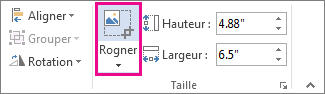
- Direita -clique na imagem e depois escolha Imagem Para salvá -lo em um arquivo separado.
- Para adicionar a assinatura a um documento, clique em Inserir >foto.
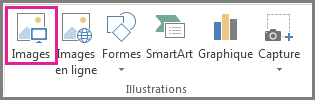
Inclua um texto tapado em sua assinatura reutilizável
Se você deseja adicionar informações como sua função, número de telefone ou endereço de e -mail à sua assinatura, salve -as com assinatura na forma de inserção automática.
- Digite o texto desejado sob a imagem inserida.
- Selecione a imagem e o texto tocados.
- Clique em Inserção >QuickPart.
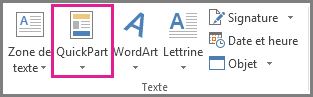
- Clique em Salve a seleção na galeria de componentes QuickPart. A caixa de diálogo Crie um novo bloco de construção abre.
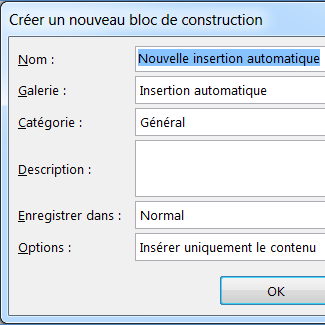
- Na zona Nome, Digite um nome para sua assinatura.
- Na zona Galeria, Selecione Inserção automática.
- Clique em OK.
- Quando você quiser usar esta assinatura, coloque o ponto de inserção em que deseja inserir o bloco de assinatura.
- Clique em Inserção >Componentes rápidos >Inserção automática, Então, com o nome da sua assinatura.
Insira uma linha de assinatura
Use o comando Linha de assinatura Para inserir uma linha de assinatura com um X em frente à linha para indicar onde assinar um documento.
- Clique onde você deseja inserir a linha.
- Clique em Inserção >Linha de assinatura.
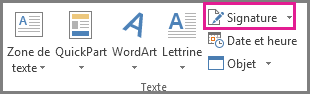
- Clique em Linha de assinatura do Microsoft Office.
- Na caixa de diálogo Configuração de assinatura, Você pode digitar um nome na área Signatário assinado. Você também pode adicionar um título à área Título signatário assinado.
- Clique em OK. A linha de assinatura aparece em seu documento.
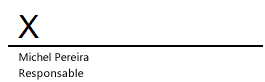
Sua assinatura manuscrita traz um toque pessoal ao seu documento. Você pode digitalizar sua assinatura, armazená -la como uma imagem e inserir -a em documentos do Word.
Digitalize e insira uma imagem da sua assinatura manuscrita
É necessário um scanner para realizar este procedimento.
- Apóia sua assinatura em uma folha de papel.
- Blit a página e salve -a no seu computador em um formato de arquivo atual: .BMP, .Gif, .Jpg ou .Png.
Conselho : Para obter informações sobre o uso do seu scanner, consulte o manual ou site do usuário do fabricante.

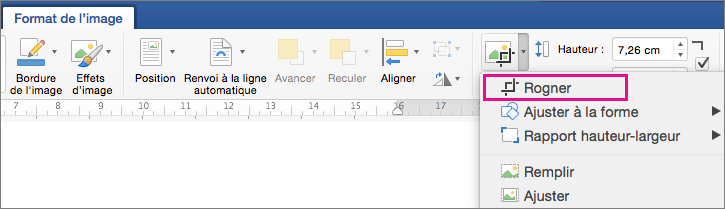
Inclua texto em sua assinatura reutilizável
Se você deseja adicionar informações como sua função, número de telefone ou endereço de e -mail à sua assinatura, salve -as com assinatura na forma de inserção automática.
- Digite o texto desejado sob a imagem inserida.
- Selecione a imagem e o texto tocados.
- No menu Inserção, Clique em Inserção automática >Novo.
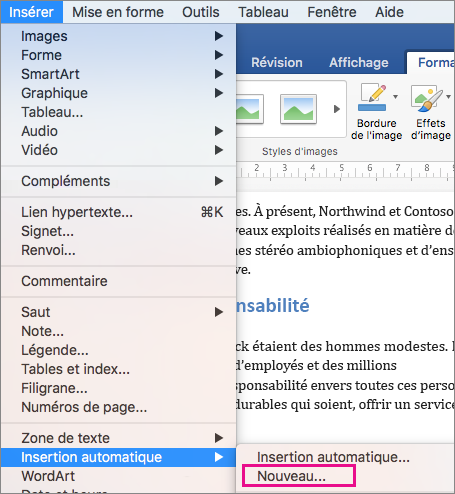
- A caixa de diálogo Crie uma inserção automática abre.
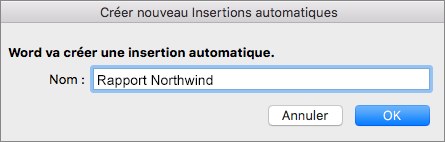 Em frente à área Nome, Digite um nome para o seu bloco de assinatura e clique em OK.
Em frente à área Nome, Digite um nome para o seu bloco de assinatura e clique em OK. - Quando você quiser usar esta assinatura, coloque o ponto de inserção em que deseja inserir o bloco de assinatura.
- No menu Inserção, Clique em Inserção automática >Inserção automática, Em seguida, clique no nome do seu bloco de assinatura.
Assine um pdf sem imprimi -lo ? É possível graças à assinatura eletrônica !

2.5 bilhões. Este é o número de PDFs circulando no mundo. É impossível ignorar a importância desse formato na recepção e redação de contratos de trabalho, arrendamentos, citações, mandato de retirada, etc. Se o formato PDF tiver muitas vantagens, permanece o fato de que, no caso de documentos contratuais, o primeiro reflexo é imprimir o documento PDF para assiná -lo, digitalizá -lo e devolvê -lo ao seu remetente. Além do óbvio soluço ecológico que essas práticas geram, também reside um problema de eficiência. Em um mundo onde cada segundo conta, perder até alguns minutos para assinar documentos contratuais é um freio à produtividade. A possibilidade de assinar um pdf diretamente sem ter que passar por todas essas etapas intermediárias é, portanto, crucial, mas na condição sine qua non que tudo é feito em um contexto com os requisitos de segurança muito altos. Você o descobrirá muito rapidamente, há apenas uma solução que inclui todas as condições: a assinatura eletrônica.
Como assinar um pdf sem imprimi -lo ?
Fazer essa pergunta já é uma consciência de que o status quo Polptych “Eu recebo, imprimi, assine, digitalizo, me refiro” não encontra mais graças aos seus olhos. É por esse motivo que existem outras opções mais práticas, mais ecológicas e acima de tudo mais seguras para afixar sua assinatura em um documento em formato PDF.


Posso assinar um pdf ?
Sim é possivel. Os usuários do MacOS são habituais nesta técnica particularmente eficaz, que consiste em usar o trackpad do computador para inserir uma assinatura “manuscrito”. A assinatura é, portanto, considerada um documento no formato da imagem, que deve ser redimensionado para torná -lo legível.
Quais desvantagens estão ligadas a essa assinatura ?
A primeira desvantagem é que é difícil, na pior das hipóteses, uma fortiori Em um trackpad limitado e sem ferramentas capazes de responder a precisão de uma caneta.
Do ponto de vista puramente seguro, esse tipo de assinatura não oferece as melhores garantias: é realmente difícil garantir a autenticidade do signatário. Um terceiro que teve acesso ao PDF poderia afixar completamente sua assinatura sem que o destinatário do PDF tenha conhecido. Além disso, é complicado garantir a autenticidade da assinatura. Se o signatário pudesse ser confirmado, sua assinatura, no entanto, talvez falsificada ou mal reproduzida. Mais importante, esse tipo de assinatura tem absolutamente Nenhum valor legal.
Que solução para assinar pdf ?
A única alternativa para assinar PDF é a assinatura eletrônica. Difere da assinatura anterior por muitos aspectos e constitui a única opção para assinar um documento no formato PDF.
Por que usar a assinatura eletrônica para assinar meu pdf ?
A assinatura eletrônica traz um grande buquê de vantagens significativas para assinar seus documentos em PDF com segurança. Ela é:
- Seguro: Provedores de confiança como o YouSign garantem a autenticidade da assinatura e do signatário, enviando um código OTP (senha única) pelo SMS para o número predefinido, para que ele confirme sua identidade e sua decisão de assinar o documento. Depois disso, um certificado eletrônico apostando a integridade do documento é afixada no documento. É em parte graças a isso que a assinatura eletrônica, mesmo em um pdf, tem um valor legal garantido e é reconhecido pelas autoridades europeias. Como terceiros confiáveis, o YouSign é auditado regularmente por empresas de auditoria externas nomeadas pela Comissão Europeia. Na França, o ANSSI (Agência Nacional de Segurança da Informação) é responsável pela validação de fornecedores qualificados, analisando relatórios de auditoria. Tudo sobre o visto de segurança emitido pelo Anssi aqui.
- Simples de usar: Você pode assinar seus contratos on -line remotamente, do seu celular ou do seu computador, onde quer que esteja.
- Rápido: A economia de tempo oferecida adotando uma solução de assinatura eletrônica é extremamente importante. Imprimir, assinar, digitalizar e devolver leva um certo tempo. Graças à assinatura eletrônica, você pode assinar seus contratos em alguns minutos e retomar suas tarefas essenciais.
- Econômico: Publicações, toalhas de papel, cartucho de tinta, impressoras, envelopes … tudo isso tem um custo. A adoção da assinatura eletrônica permite racionalizar suas despesas e fazer economias significativas desde o primeiro uso.
- Ecológico: A assinatura digital do YouSign oferece uma desmaterialização real de seus documentos contratuais. A impressão deles se torna supérflua.
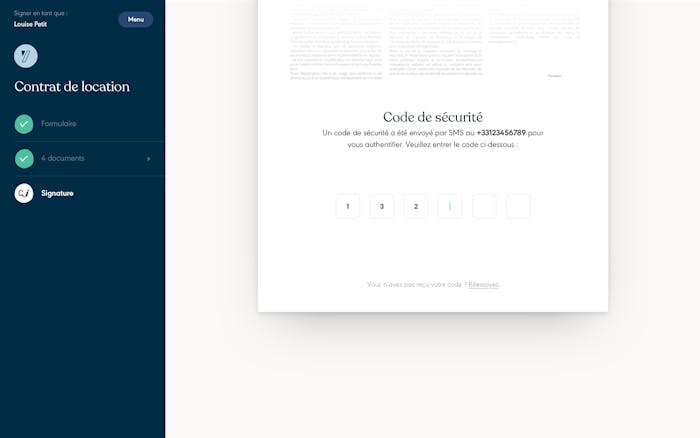
Código de segurança para validar a assinatura eletrônica
Como assinar um pdf com o yousign ?
Nada mais fácil ! Aqui está o procedimento a seguir se você é signatário:
- Clique na caixa “Access Documents” no e -mail que você recebeu e cujo remetente é o YouSign.
- Leia seu documento até a última linha
- Clique em “Última etapa”
- Descubra o código OTP que você recebeu pelo SMS e, em seguida, valida
- Parabéns ! Você acabou de assinar seu pdf com o yousign !
Aqui está o procedimento a seguir se você pedir a assinatura:
- Informe os detalhes de contato do (s) signatador (s)
- Carregue o documento no aplicativo
- Envie o documento
- Siga o avanço das assinaturas com signatários automáticos ao vivo
- Parabéns ! Você acabou de criar seu primeiro documento para assinar com o Yousign !
Qual é a melhor alternativa para assinar pdf ?
Você entenderá, a única alternativa que oferece segurança, simplicidade, tempo e dinheiro é a assinatura eletrônica.
O método usual que consiste em imprimir um documento em PDF, assinando, digitalizando e retornando, acabou. A assinatura eletrônica oferece uma alternativa muito mais substancial, o que lhe traz não apenas a paz de espírito, tendo considerado seu caráter muito mais confiável, mas também a velocidade da execução e a satisfação de saber que você faz um gesto importante para o ambiente.
